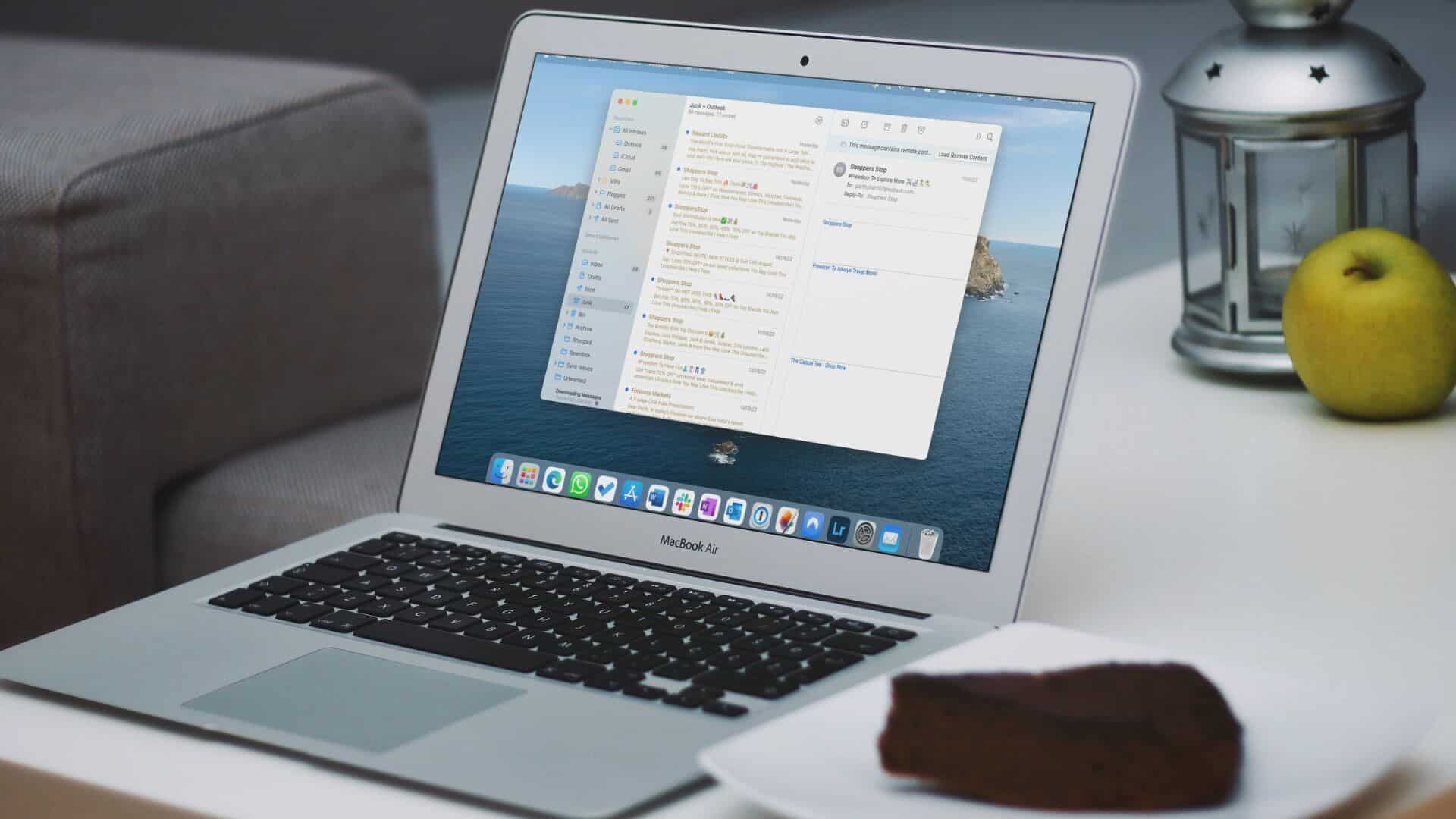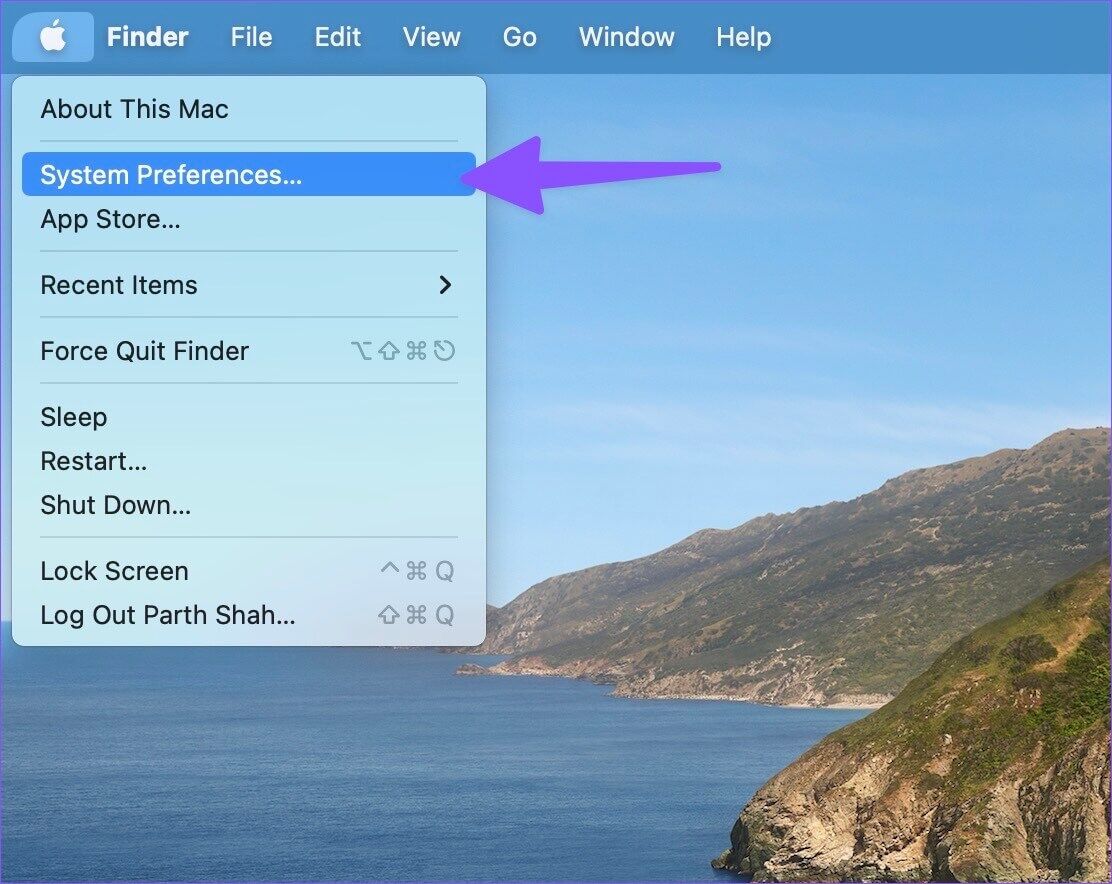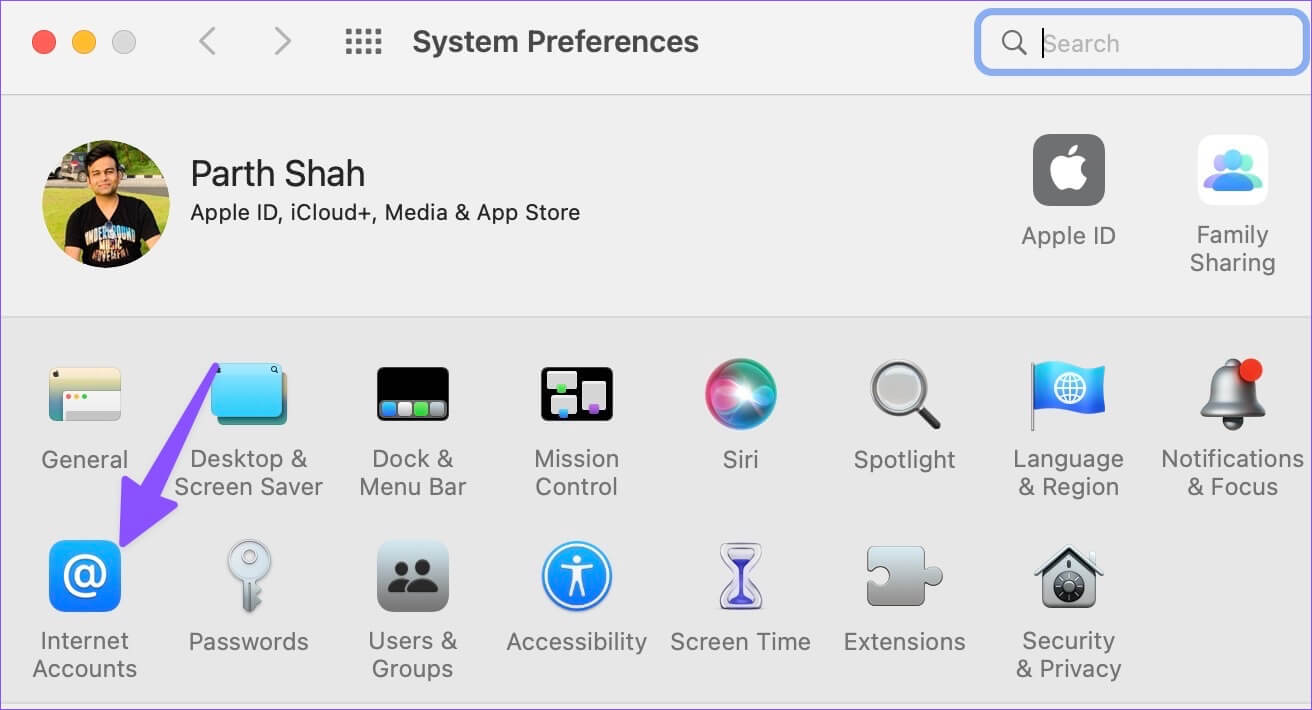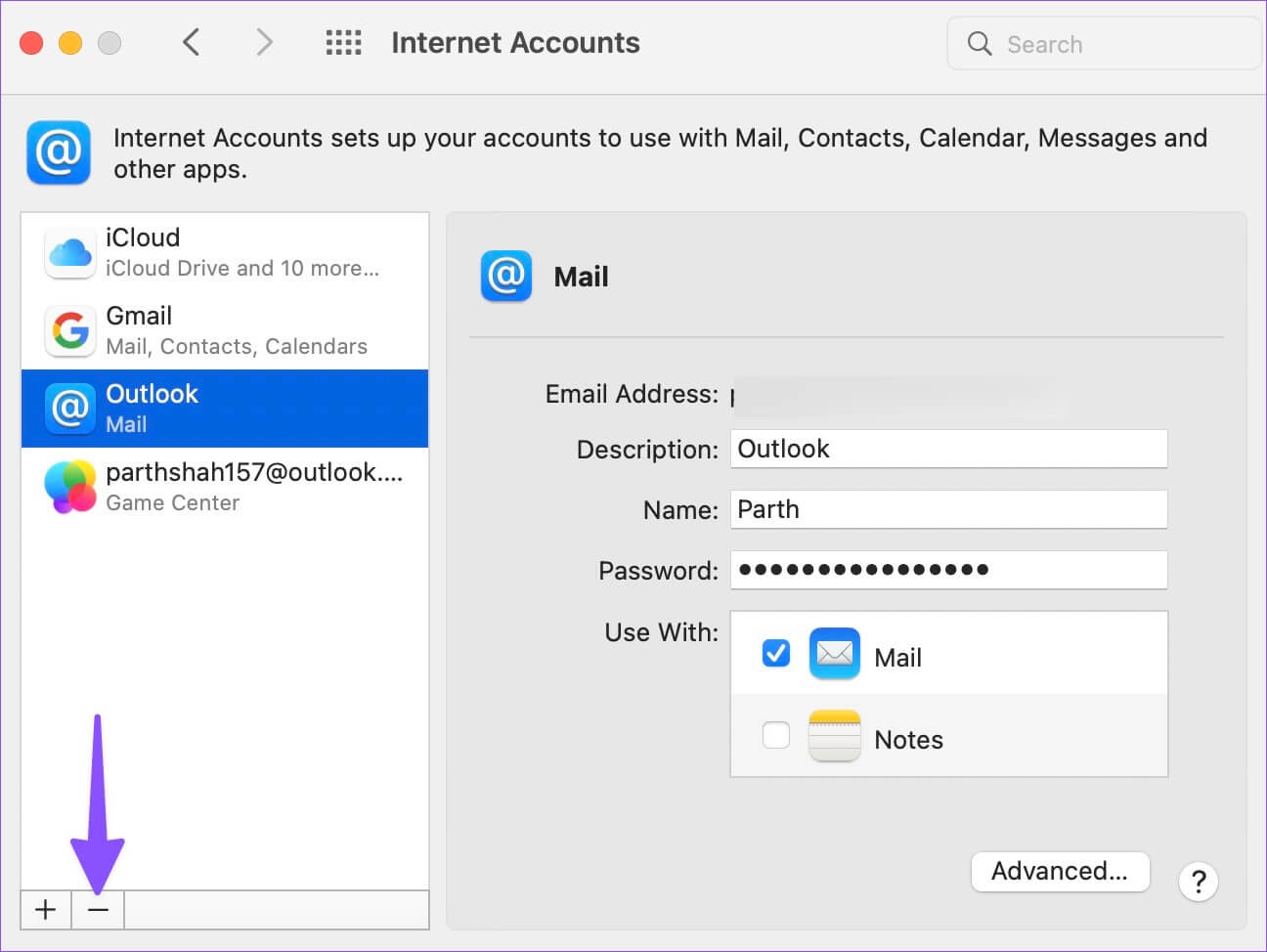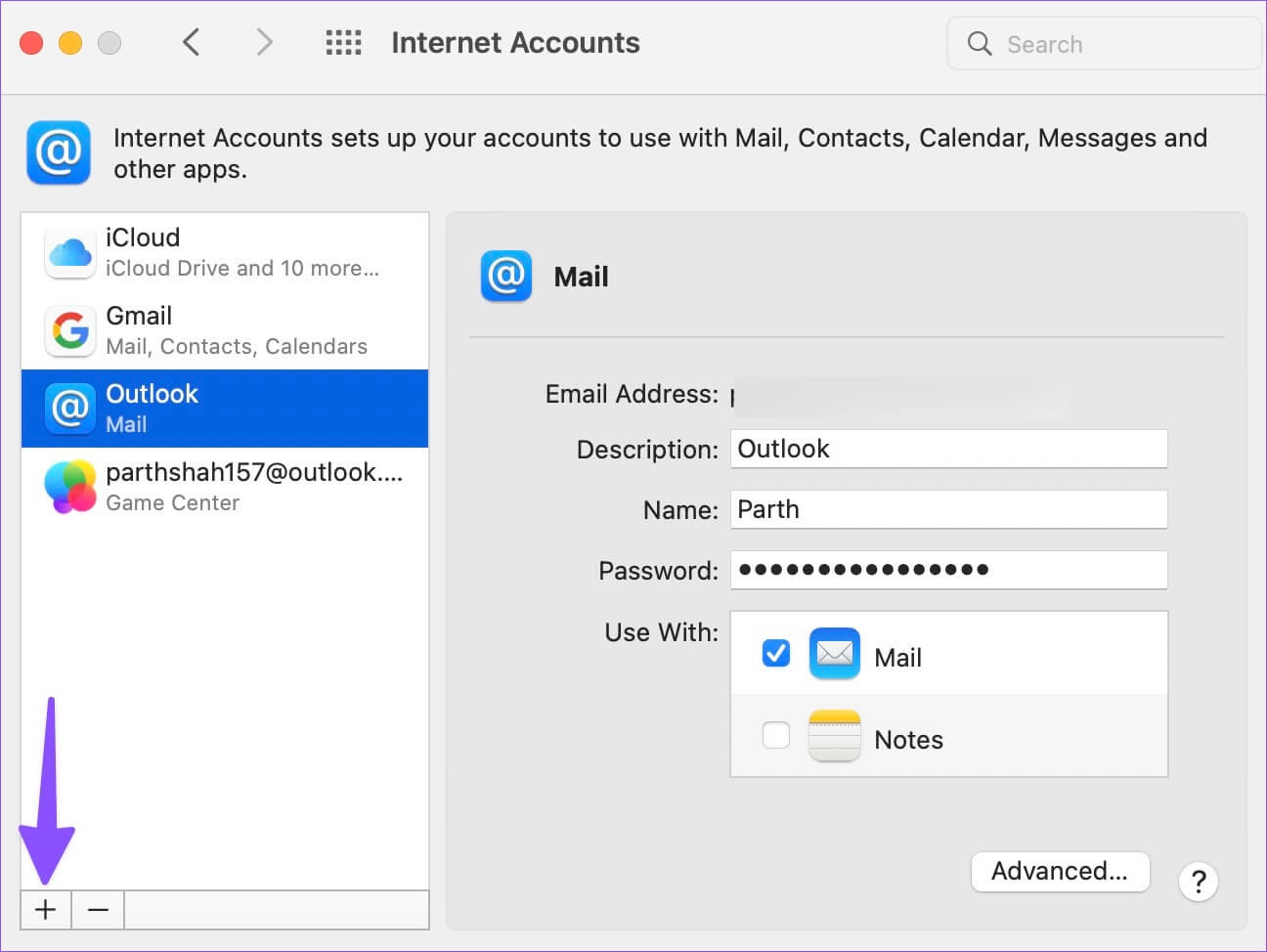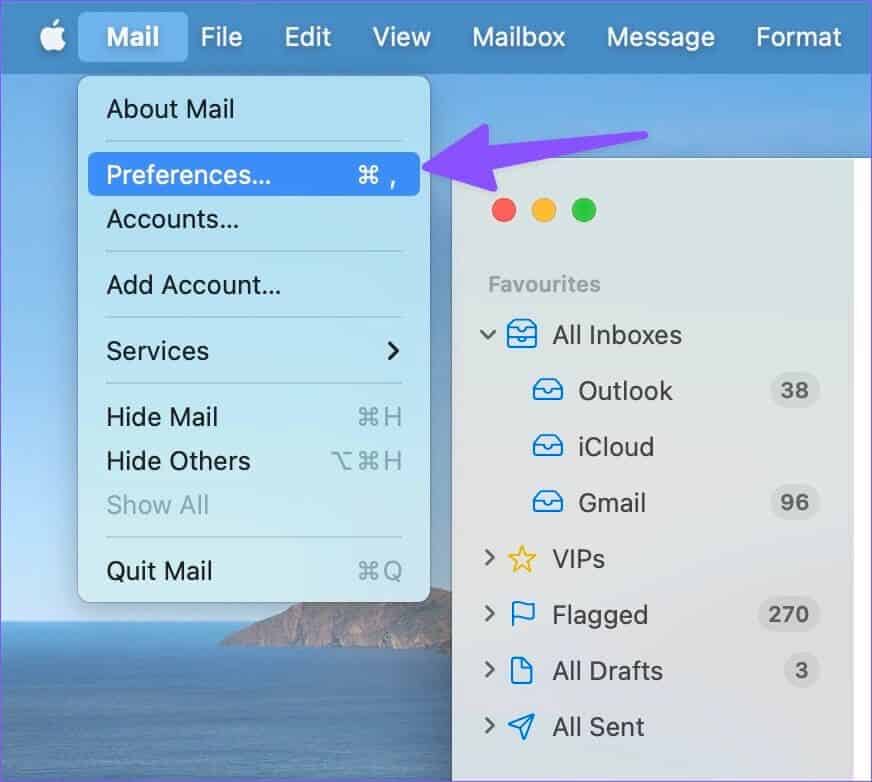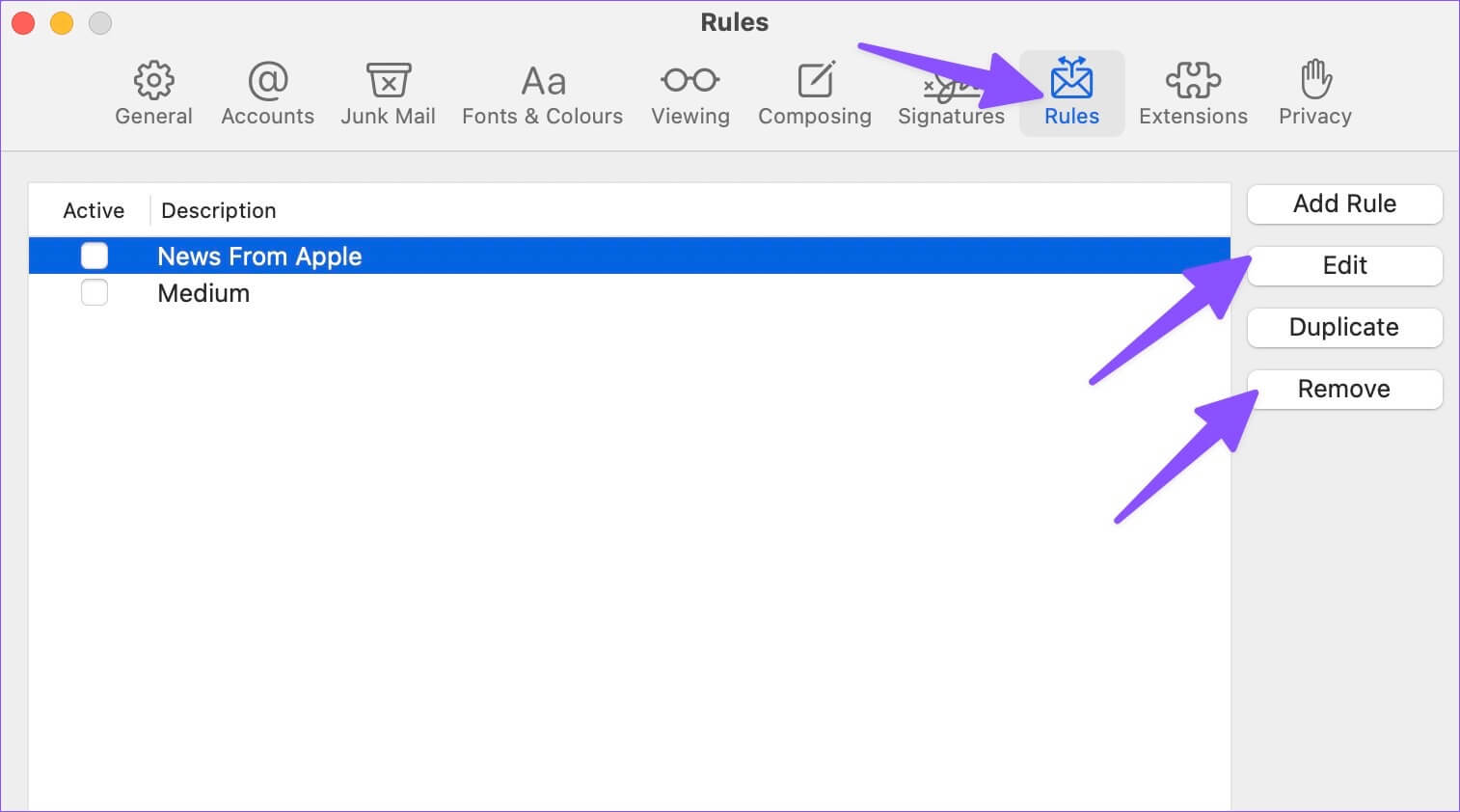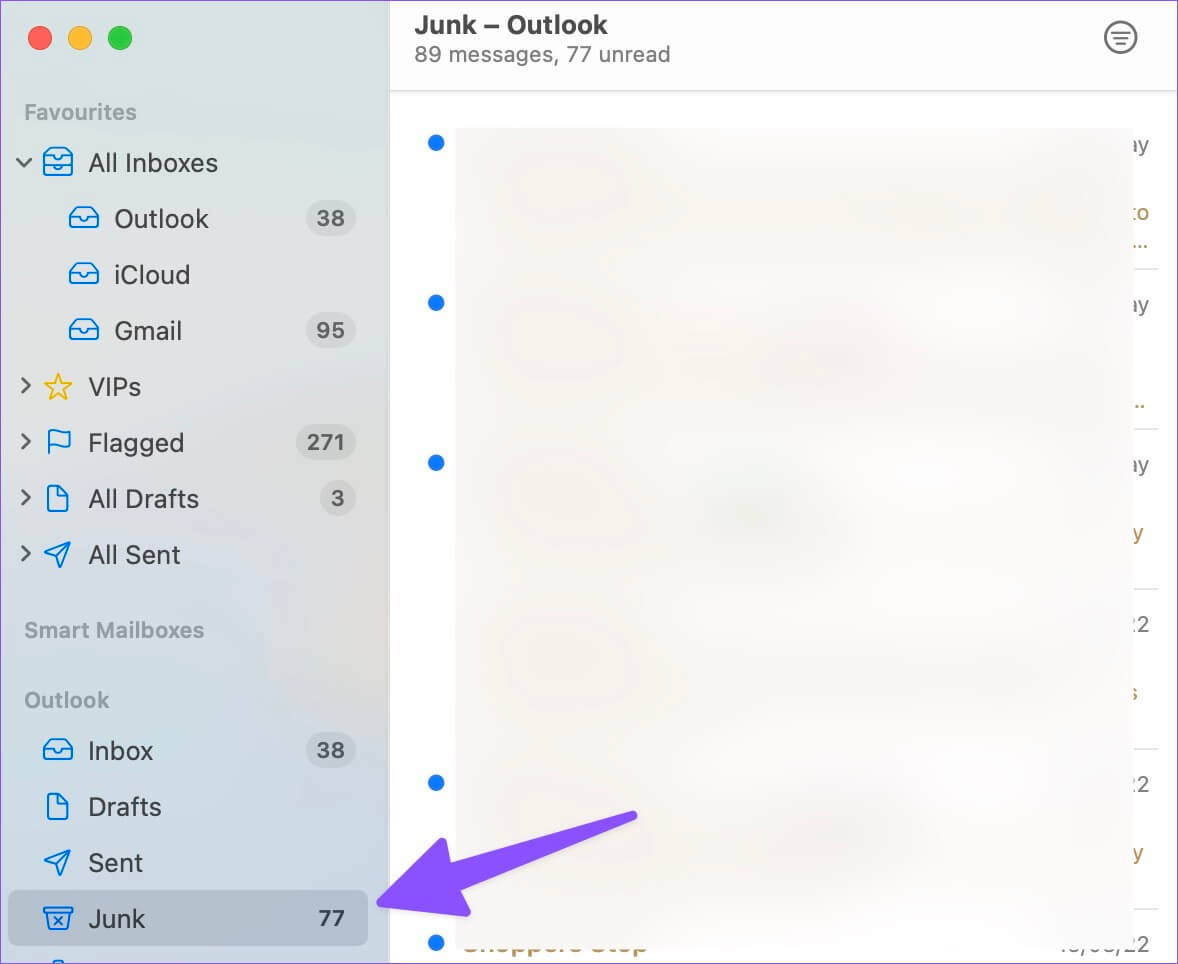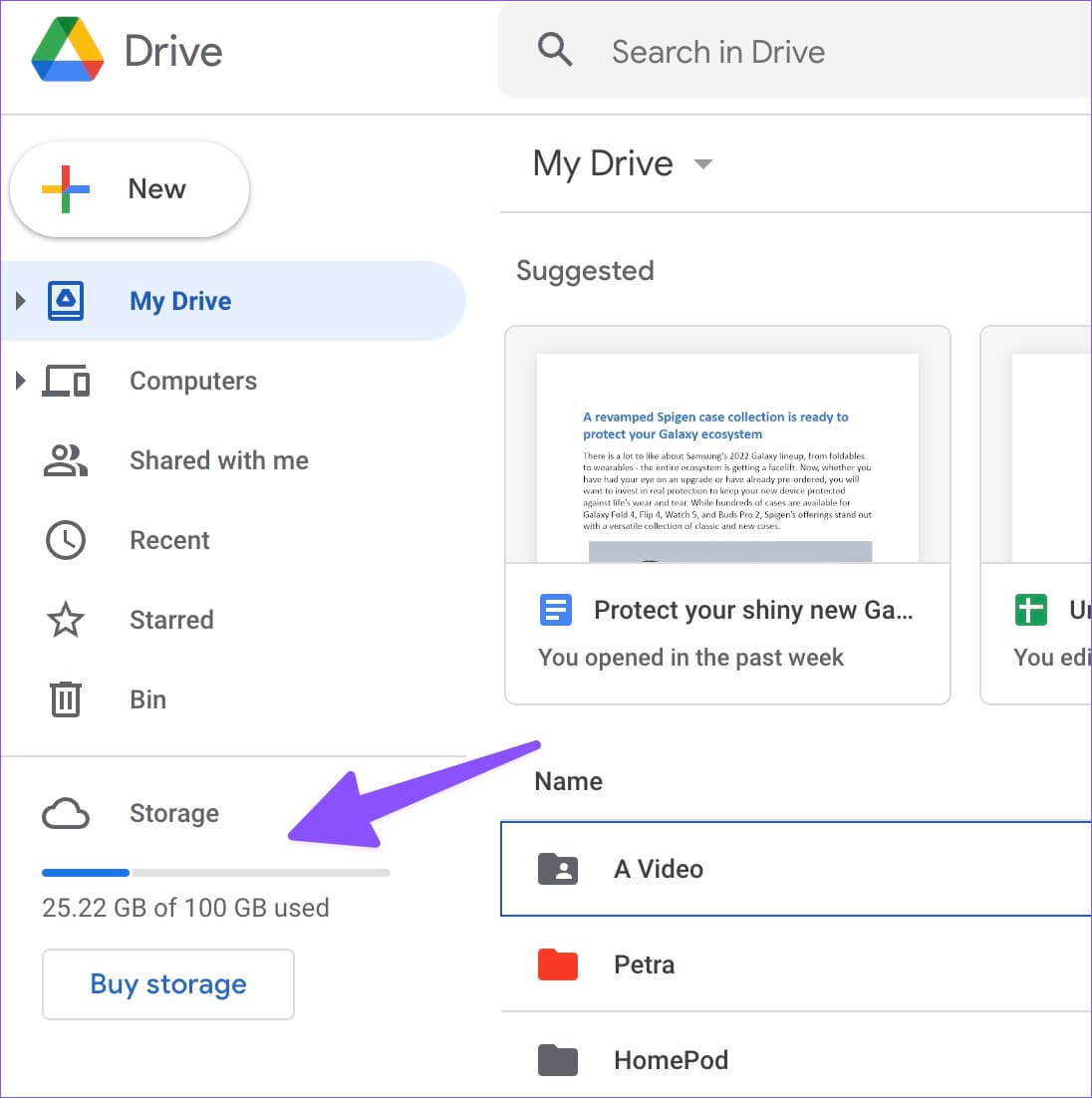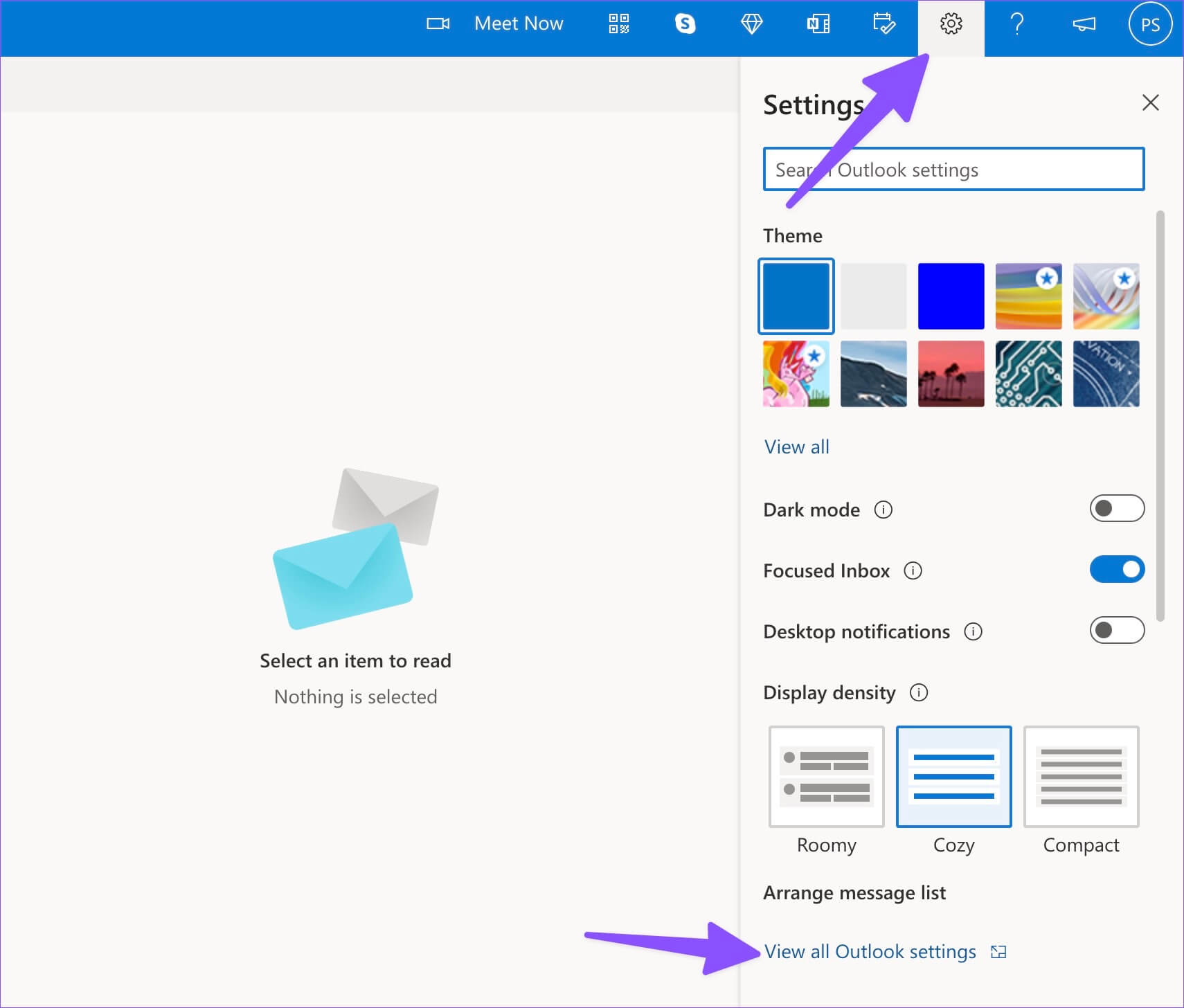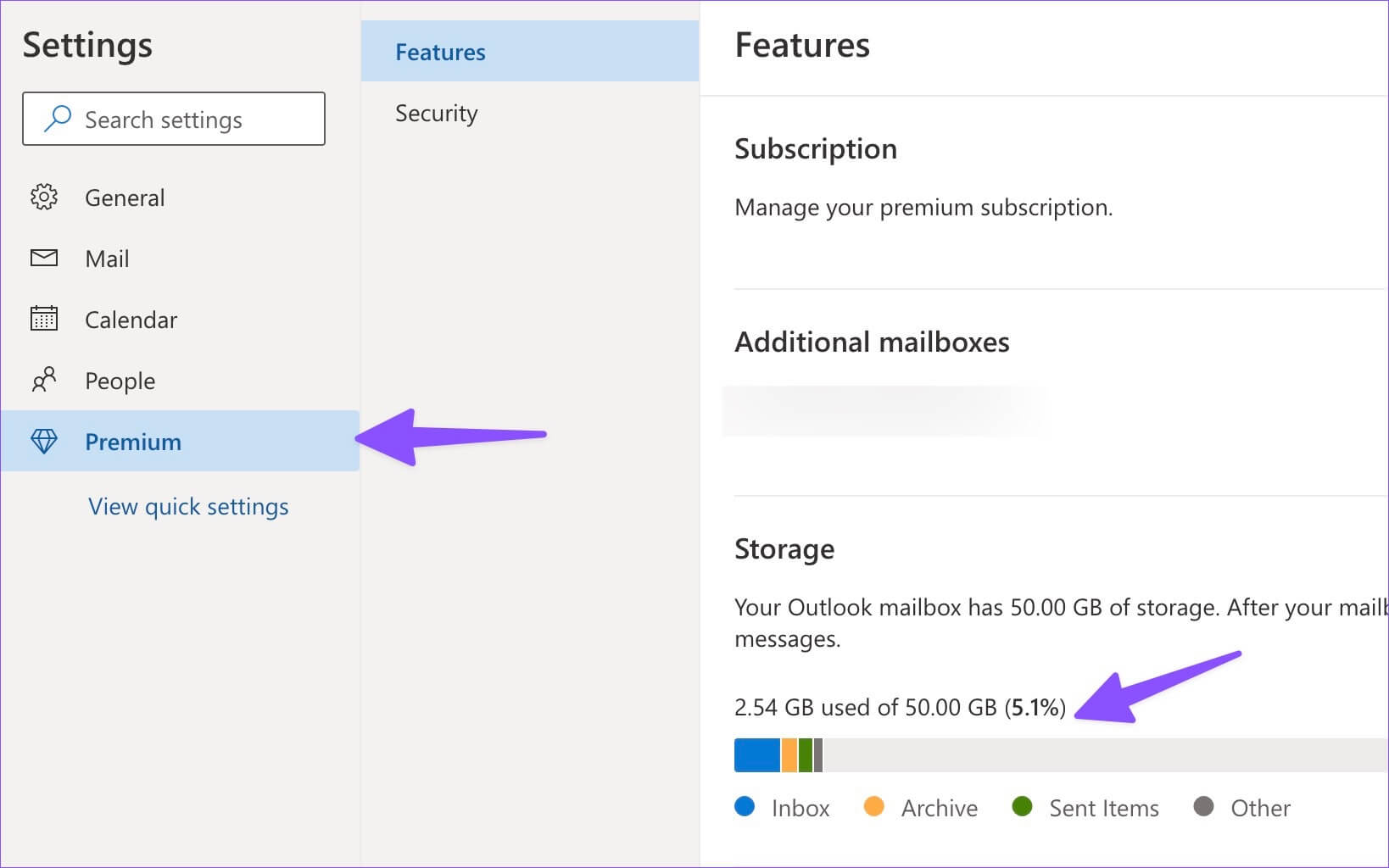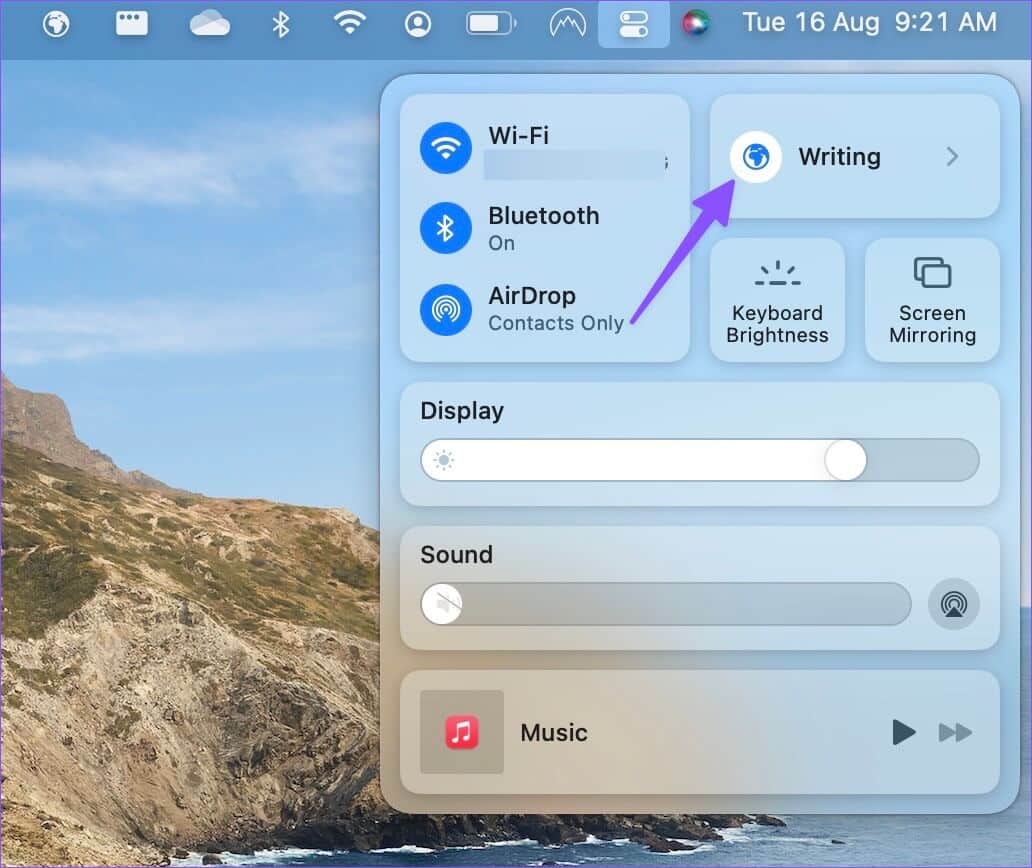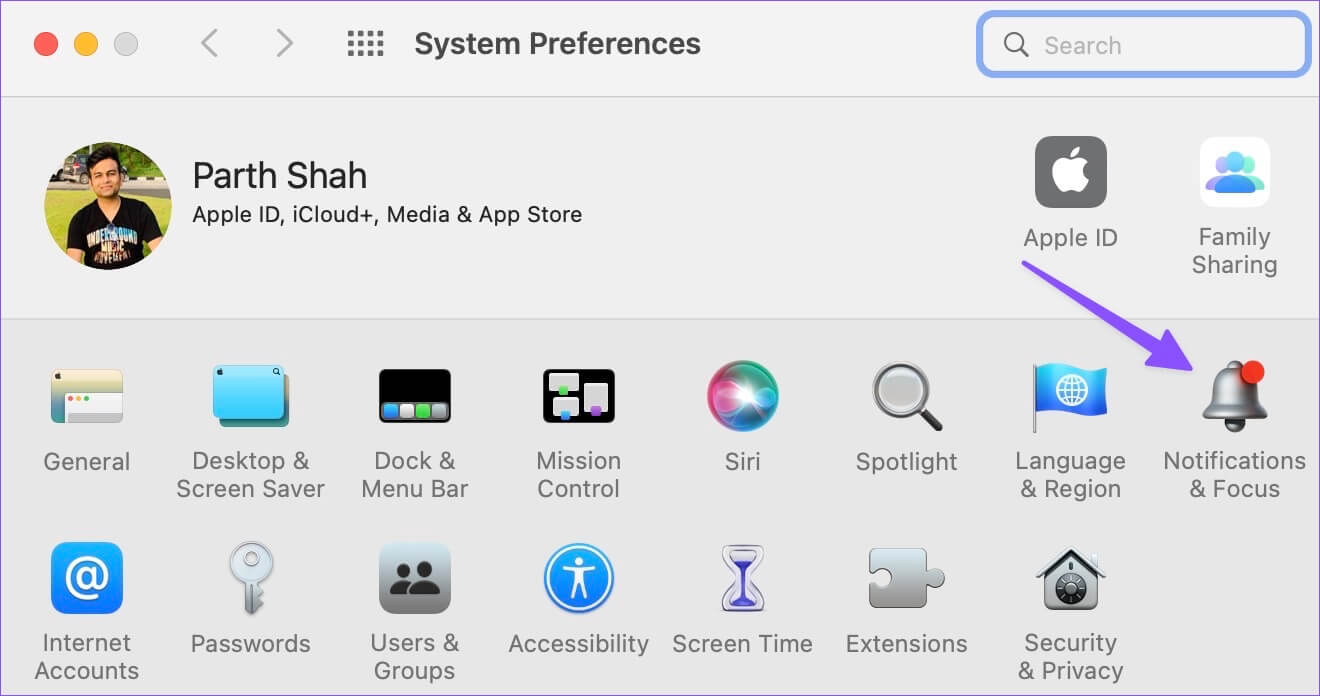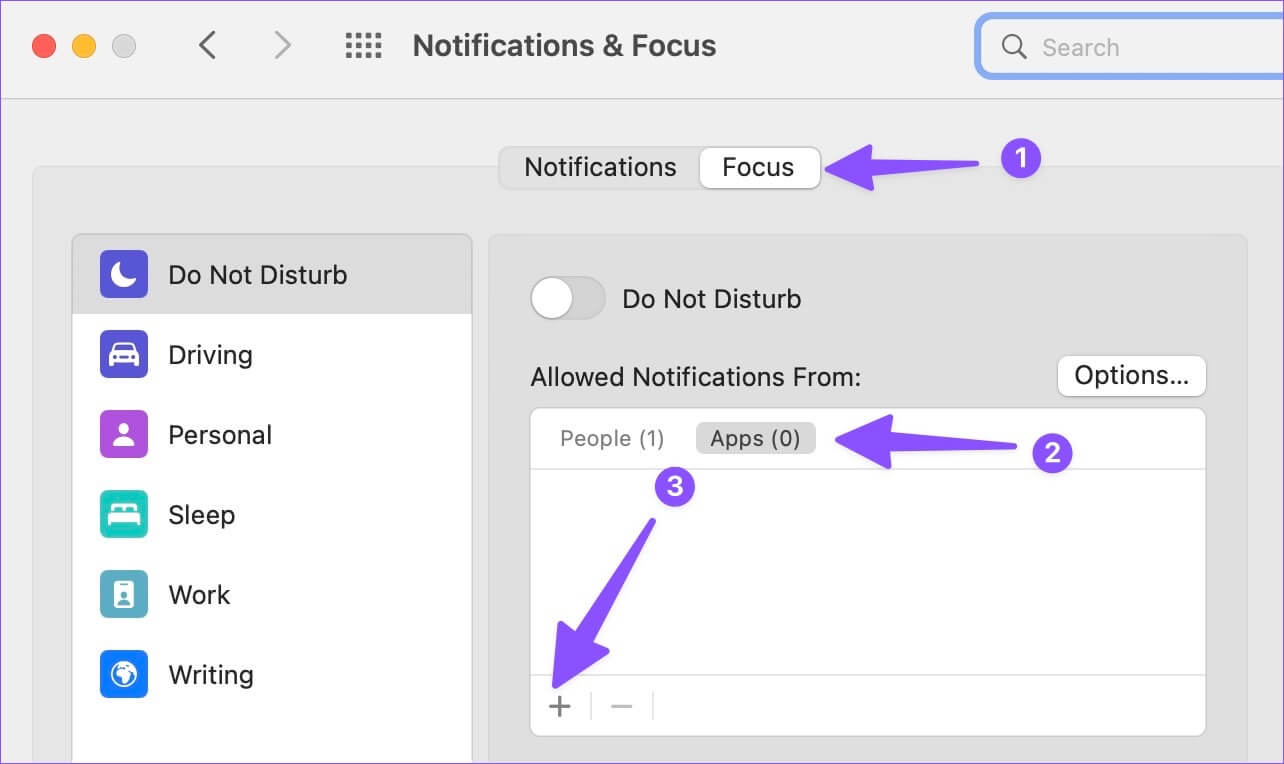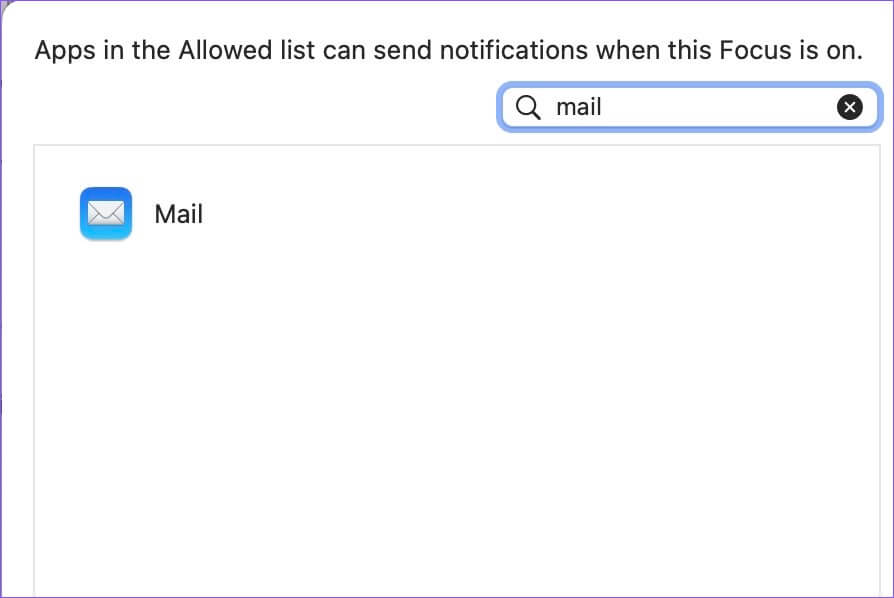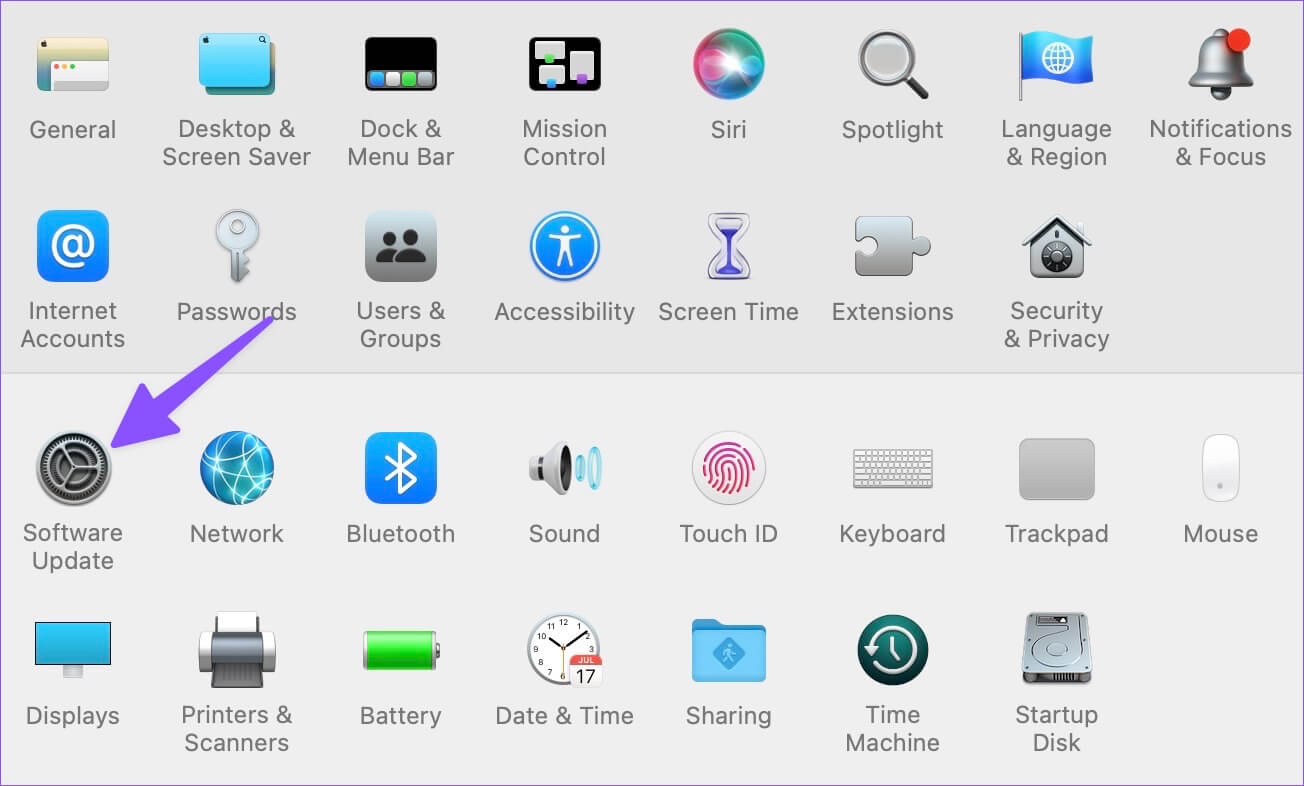Top 7 Möglichkeiten, um zu beheben, dass E-Mails auf dem Mac keine E-Mails erhalten
Die Standard-Mail-App, die keine E-Mails auf dem Mac empfängt, eliminiert ihre Verwendung an erster Stelle. Möglicherweise müssen Sie Google Mail oder Outlook im Internet ständig besuchen, um nach neuen E-Mails zu suchen. Es ist eine unbequeme Möglichkeit, auf Ihrem Mac nach neuen E-Mails zu suchen. Bevor Sie die Mail-App zum Vorteil loswerden Outlook oder Spark Verwenden Sie auf dem Mac die folgenden Tricks, um zu beheben, dass Mail keine E-Mails auf dem Mac empfängt.
Sie können auf Ihrem Mac jederzeit von Mail zu einer E-Mail-App eines Drittanbieters wechseln. Mail funktioniert jedoch nahtlos zwischen allen Apple-Geräten und wird voraussichtlich mit dem macOS Ventura-Update einen großen Funktionsschub erhalten. Anstatt sich mit einer unterdurchschnittlichen E-Mail-Alternative zufrieden zu geben, verwenden Sie die folgenden Tricks, um E-Mails in Echtzeit auf Ihrem Mac zu empfangen.
1. Fügen Sie Ihr E-Mail-Konto erneut hinzu
Möglicherweise erhalten Sie keine neuen E-Mails in der Mail-App, wenn Ihre E-Mail-Adresse einen Authentifizierungsfehler enthält. Ob Sie Ihr Passwort geändert haben oder Ihre Internetverbindung gerade funktioniert. Sie müssen Ihr vorhandenes Konto entfernen und es der Mail-App auf Ihrem Mac hinzufügen. Hier ist wie.
Schritt 1: Symbol auswählen Apple Der Kleine ist in der oberen linken Ecke.
Schritt 2: Öffnen Systemeinstellungen.
Schritt 3: Lokalisieren Internet-Konten.
Schritt 4: Klicken Email-Konto von denen Sie keine E-Mails erhalten.
Schritt 5: Symbol auswählen-" unten.
Schritt 6: Lokalisieren + Token und Ihren E-Mail-Anbieter.
Schritt 7: Tun Hier klicken für Details Verwenden Sie Ihre Kontodaten und öffnen Sie die Mail-App.
Die Mail-App ruft E-Mails normal ab und sendet sie. Es wäre jedoch hilfreich, wenn Sie es für ein oder zwei Tage im Auge behalten.
2. Überprüfen Sie die Mail-Regeln
Einige Marketingunternehmen senden möglicherweise zu viele Spam-E-Mails an Ihren Posteingang. Daher ist es normal, E-Mail-Regeln zu erstellen, um Werbe-E-Mails zu vermeiden. Leider können Sie dabei auch relevante E-Mails verpassen. Um dies zu beheben, müssen Sie den Abschnitt „Regeln“ erneut aufrufen und unnötige Regeln entfernen.
Schritt 1: Öffnen Mail-App auf Mac. Lokalisieren Mail-Option in der oberen linken Ecke und wählen Sie aus Einstellungen.
Schritt 3: klickens-Tab-Regeln. Wählen Sie eine Regel aus und klicken Sie auf die Schaltfläche „Bearbeiten"Oder"EntfernungÄnderungen vorzunehmen.
3. Überprüfen Sie Ihr Spam- und Junk-Postfach
Manchmal können die Algorithmen von Gmail, iCloud oder Outlook aggressiv sein und E-Mails direkt an die Spam-Box senden. Sie sollten regelmäßig die Spam-Box in der Mail-App überprüfen.
Schritt 1: einschalten Mail-App auf dem Mac.
Schritt 2: Erweitern E-Mail-Anbieter Ihr Favorit aus der linken Seitenleiste.
Schritt 3: Lokalisieren Spam Und überprüfen Sie alle verpassten E-Mails.
4. Serverstatus prüfen
Wenn Ihre Gmail- oder Outlook-Server einen harten Tag haben, werden Sie Probleme haben, E-Mails auf Ihrem Mac zu empfangen. Du kannst besuchen Downdetector Und suchen Sie in der Suchleiste oben nach Gmail/Outlook. Wenn andere dasselbe erleben, werden Sie die hohen Diskontinuitätsdiagramme auf Downdetector und die Kommentare bemerken, die dies bestätigen.
Sie müssen warten, bis Google oder Microsoft Ihre E-Mail-Probleme auf ihrer Seite behoben haben. Nachdem Ihre Gmail- oder Outlook-Dienste wieder aufgenommen wurden, erhalten Sie normalerweise E-Mail-Benachrichtigungen.
5. ÜBERPRÜFEN SIE DEN SPEICHER DES GOOGLE- ODER MICROSOFT-KONTOS
Microsoft bietet 15 GB E-Mail-Speicher kostenlos mit allen Outlook-Konten. Persönliche Google-Konten erhalten ebenfalls 15 GB Gmail-Speicherplatz, der von Google Drive und Google Fotos gemeinsam genutzt wird. Wenn Ihnen bei diesen Diensten der Speicherplatz ausgeht, sollten Sie ein Upgrade auf einen der kostenpflichtigen Google One- oder Microsoft 365-Pläne in Betracht ziehen.
يمكنك Besuchen Sie Google Drive im Internet Und überprüfen Sie den verbleibenden Speicherplatz in der unteren linken Ecke.
Outlook-Benutzer müssen die folgenden Schritte ausführen.
Schritt 1: Öffnen Outlook Melden Sie sich in einem Webbrowser mit Ihren Microsoft-Kontodaten an
Schritt 2: Gang wählen die Einstellungen in der oberen rechten Ecke und wählen Sie die Option „Alle Outlook-Einstellungen anzeigen.
Schritt 3: Lokalisieren Premium aus der linken Seitenleiste. Verifizieren Outlook-Speicher Ihrem Konto zur Verfügung.
Sie können Posteingang, Archivbox, gesendete Elemente, Spam-Box und gelöschte Elemente aus derselben Liste überprüfen. Wenn Sie keinen Outlook-Speicher mehr haben, tippen Sie neben dem E-Mail-Posteingang auf die Schaltfläche „Leeren“, um die Nachrichten zu löschen.
6. Fokus deaktivieren
Focus ist Apples Version von DND (Bitte nicht stören) auf einem Mac. Wenn Sie mit Fokus auf dem Mac arbeiten, unterbricht die Funktion alle App-Benachrichtigungen und Anrufe auf dem Mac. Sie haben zwei Möglichkeiten - Sie können entweder den Fokus deaktivieren oder E-Mails als Ausnahme hinzufügen.
Schritt 1: Lokalisieren Mac-Kontrollzentrum in der oberen rechten Ecke.
Schritt 2: Fokusfeld deaktivieren von der Liste.
Sie können Mail auch als Ausnahme in Focus auf dem Mac hinzufügen.
Schritt 1: Öffnen Systemeinstellungen Auf einem Mac (siehe Schritte oben).
Schritt 2: Lokalisieren Benachrichtigungen und Fokus.
Schritt 3: Registerkarte auswählen der Fokus. Lokalisieren Anwendungen und klicke auf das Symbol +.
Schritt 4: Ich suche nach Mail Und fügen Sie es als Ausnahme im Fokus hinzu.
7. macOS-Update
Apple veröffentlicht keine E-Mail-Updates aus dem App Store. Das Unternehmen hat alle Systemanwendungen an die macOS-Architektur angebunden. Sie müssen macOS auf die neueste Version aktualisieren, um alle neuen Mail-Funktionen und Fehlerbehebungen nutzen zu können.
Schritt 1: einschalten Menü Systemeinstellungen Auf einem Mac (siehe Schritte oben).
Schritt 2: Öffnen Software aktualisieren und installieren Ausstehende Aktualisierung.
Erhalten Sie E-Mail-Benachrichtigungen in Echtzeit
Mail, die keine E-Mails auf dem Mac empfängt, kann zu Fehlern und Verwirrung führen. Bevor Sie in Zukunft eine wichtige E-Mail verpassen, verwenden Sie die oben genannten Tricks, um das Problem im Handumdrehen zu beheben.